你们知道AS SSD Benchmark这款软件吗?使用AS SSD Benchmark怎么查看硬盘状态呢?本篇为各位带来的内容就描述了AS SSD Benchmark查看硬盘状态的具体步骤介绍。
4K未对齐,如图所示,显示31K-未对齐(bad),则表示4K未对齐。
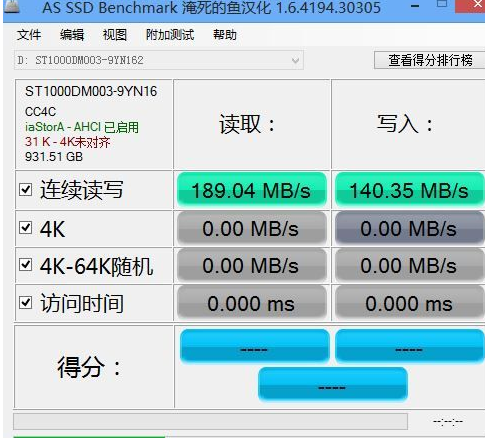
4K已对齐状况。依然看上面第二排小绿字,无论显多少K,只要显示绿字——ok,就表示4K已对齐,显示的KB大小不一致不必纠结,只要是4KB的整数倍,都叫4K对齐,不影响性能,如图:
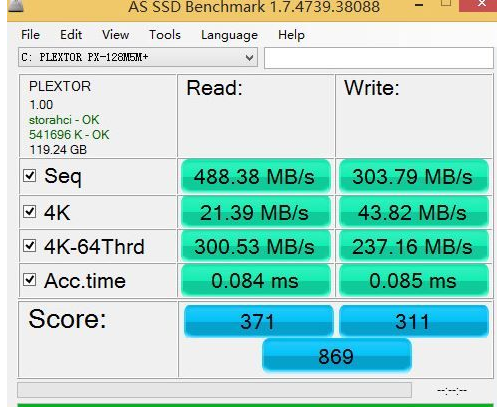
这时显示storahci-ok和msahci-ok。其中前者是win8微软自带的SSD驱动,后者是win7微软自带的驱动。一般建议使用这种驱动,SSD跑分更稳定。这个状态表示AHCI已经开启,如图:
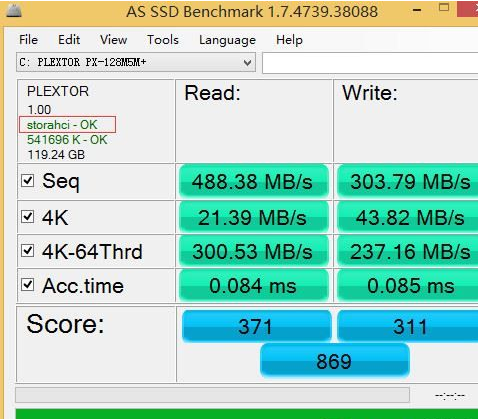
显示iaStorA-OK或者iaStor-OK。这个其实就是intel的快速存储驱动(Intel Rapid Storage)。对于部分SSD来说,使用这个驱动可能使SSD的4K跑分掉到个位数,因此当用这个驱动SSD跑分很低的时候,可以用回上面说的windows自带的驱动。一般情况表示AHCI已经开启,具体情况请以上面IDE控制器的显示情况为准,如图所示:
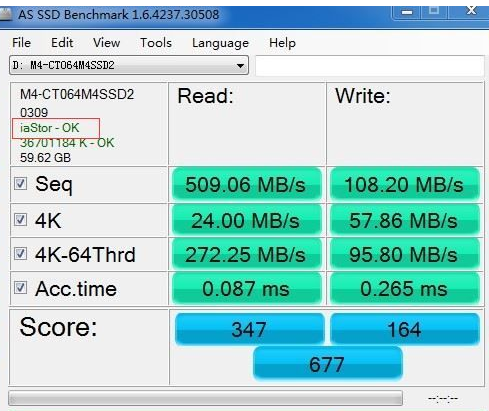
接着显示amd_sata-ok。这个表示是AMD自带的磁盘驱动。这个不一定表示AHCI已经开启,具体请以上面的IDE控制器显示为准,如图:
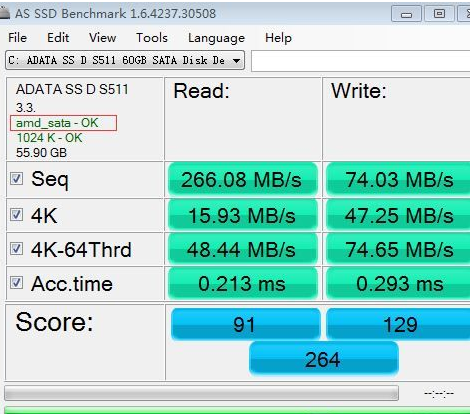
显示为asahci64-ok,或者mvs91xx-ok。代表非原生的SATA3.0接口(不如用原生SATA2.0,更稳定)。其中asahci64可能是ASMedia祥硕的桥接芯片,mvs91xx为marvell桥接芯片,如图:
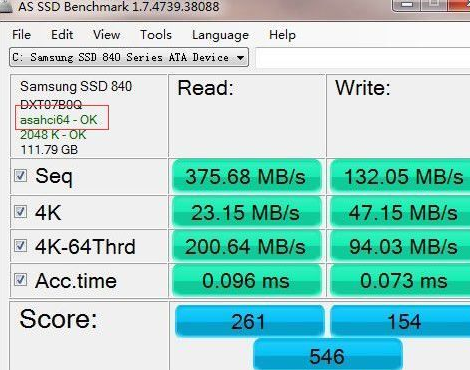
显示intelide-ok表示AHCI没开启,或者根本就不支持AHCI。像早期的ICH7南桥的板子,像G31,G41。如图:
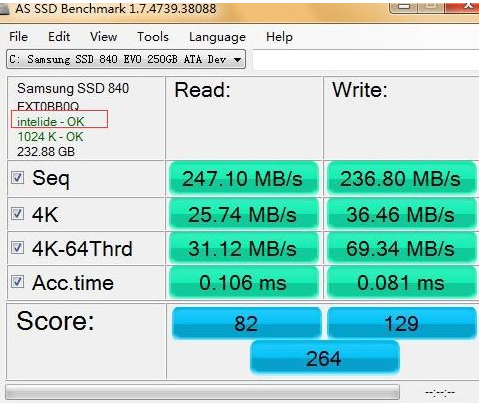
pciide-BAD 表示AHCI没有开启;
显示为nvstor64-ok 表示为使用NVIDIA芯片组的主板驱动。AHCI是否开启以IDE控制器显示为准;
最后显示为service-ok 无法识别SSD型号,请确认SSD驱动装好,换个AS SSDBenchMark版本一试。
根据上文为你们讲述的AS SSD Benchmark查看硬盘状态的具体步骤介绍,你们自己也赶紧去试试吧!



 超凡先锋
超凡先锋 途游五子棋
途游五子棋 超级玛丽
超级玛丽 口袋妖怪绿宝石
口袋妖怪绿宝石 地牢求生
地牢求生 原神
原神 凹凸世界
凹凸世界 热血江湖
热血江湖 王牌战争
王牌战争 荒岛求生
荒岛求生 植物大战僵尸无尽版
植物大战僵尸无尽版 第五人格
第五人格 香肠派对
香肠派对 问道2手游
问道2手游




























